|
Xmas woman

Benodigdheden
Een masker- "96Maskkels WWA" - open deze in je psp
Toestemmingen tubes
Hier
Filters
Eigen Filter Emboss
Gregís Factory Output Vol.II
Distortion deze importeer in Filter Unlimited2.0
Materialen

De tube(S) komen van
Gerry,Pascale,Gina,CherSwitz,
De tubes worden in de les naar mijn inzicht op maat gemaakt.
Gebruik je eigen tubes verklein ze naar eigen inzicht
Is er een tube van jou bij laat het even weten dan kan ik je naam erbij zetten
Hierbij bedank ik alle tube makers en maaksters voor het maken van deze schitterende tubes.
Laat het watermerk van de tube intact. Het copyright hoort bij de originele artiest.
Laat de credit bij de maker.
*****
De kleuren, mengmodus en laagdichtheid in deze les, zijn
gekozen voor deze materialen
Werk je met eigen afbeeldingen
en /of eigen tubes maak ze dan even groot !!!
mengmodus/dekking aanpassen in je lagenpalet naar eigen inzicht.
pas dit aan als het nodig is
****
Stap 1
Open je tubes en maak ze op maat.
Aanpassen - Scherpte - Onscherp masker 1-64-4.
Stap 2
Zoek uit jou tube een lichte voorgrondkleur en een donkere achtergrondkleur
Deze kleur heb ik gebruikt Voorgrondkleur op #910101 en je achtergrondkleur op # fefdfd
Stap 3
Bestand - Nieuw - 800 x 600 pixels -Transparant aangevinkt.
Stap 4
Vul je lege werkvel met je achtergrondkleur
Stap 5
Lagen - Nieuwe rasterlaag.
Stap 6
Maak van je voorgrondkleur een verloop.
Stijl is Radiaal - hoek 45 - en Herhalingen op 3 - vinkje bij omkeren.
Horizontaal 50 - Verticaal 50
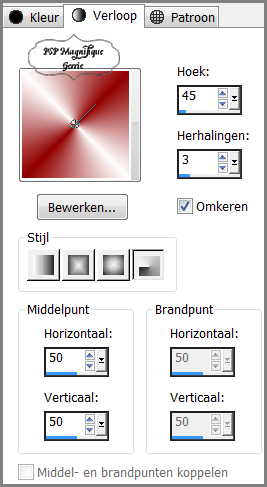
Vul met je vulemmertje je werkvel met je Verloop
Stap 7
Lagen - Nieuwe maskerlaag - Uit afbeelding - Zoek je masker -96MaskkelsWWAop
Luminantie van bron aangevinkt en Maskergegevens omkeren niet aangevinkt
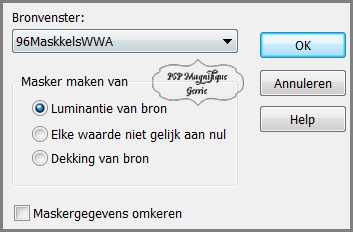
Stap 8
Lagen - Samenvoegen - Alle lagen samenvoegen.
Stap 9
Effecten - Eigen Filter - Blend Emboss
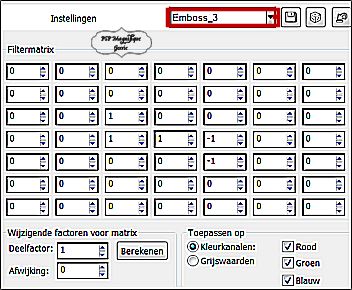
Stap 11
Activeer je - pincel.psp - Bewerken - Kopieren.
Stap 12
Terug naar je werkvel - Bewerken - Plakken als nieuwe laag.
Stap 13
Effecten - Randeffecten - Accentueren.
Lagen - Samenvoegen - Alle lagen samenvoegen
Stap 14
Lagen - Dupliceren
Stap 15
Afbeelding - Formaat wijzigen op 75% - Geen vinkje bij formaat van alle lagen wijzigen
Stap 16
Effecten - Insteekfilters - Unlimited2.0 -Distortions Filters - Splash Intensity op 214
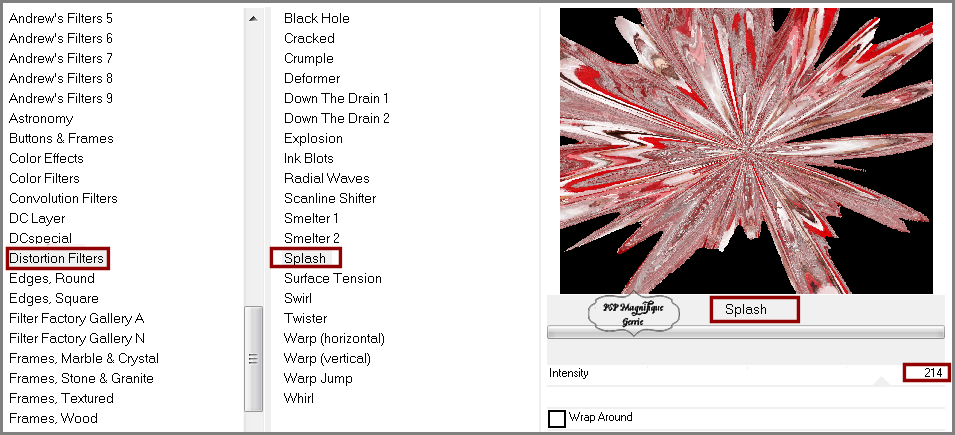
Stap 17
Effecten - Randeffecten - Accentueren.
Stap 18
Effecten - 3D - effecten - Slagschaduw.
Verticaal en Horizontaal op 1 - Dekking op 65 - Vervaging op 40 kleur Wit
Zet deze even aan de kant
Stap 19
Activeer je tube - winternight1
Stap 20
Afbeelding - Fotolijst - Zoek je rand cirkel - Instellingen zie screen
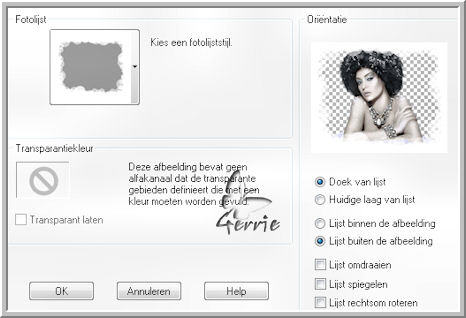
Stap 21
Lagen - Samenvoegen - Zichtbare lagen samenvoegen
Stap 22
Terug naar je grote werkvel
Activeer je CherSwitz~ClearOrnament.psp
Bewerken - Kopieren.
Stap 23
Terug naar je werkvel - Bewerken - Plakken als nieuwe laag
Stap 24
Neem je gereedschap toverstaf en klik een keer midden in de kerst bal

Stap 25
Selecties - Wijzigen uitbreiden - Aantal pixels 2.
Stap 26
Ga naar je tube waar je net een fotolijst om hebt gedaan.
Bewerken - kopieren.
Ga terug naar je werkvel.
Bewerken - Plakken in selectie.
Stap 27
Selecties - Niets selecteren
Afbeelding - Formaat wijzigen met 110%- Geen vinkje bij formaat van alle lagen wijzigen.
En zet het op een mooie plek neer
Stap 28
Activeer je tube - Strik - 180 pixels breed
Bewerken - Kopieren.
Stap 29
Terug naar je werkvel plak als nieuw laag
Plaats deze boven op de kerst bal
Stap 30
Lagen - Samenvoegen - Omlaag samenvoegen
Stap 31
Effecten - 3D- effecten - Slagschaduw.
Verticaal en Horizontaal op 1 - Dekking op 65 - Vervaging op 40 kleur.Wit
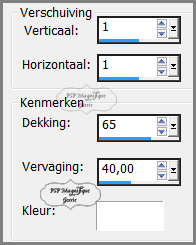
Kijk wat bij jou uitwerking past
Stap 32
Activeer je gekozen persoontube - Pascale_231110_photos_Xmas_woman - 590 pixels hoog
Bewerken - Kopieren.
Stap 33
Terug naar je werkvel - Bewerken - Plakken als nieuwe laag
Zet deze aan de linkerkant neer
Stap 34
Effecten - 3D- effecten - Slagschaduw naar keuze
Stap 35
Activeer je -WordArt -350 pixels breed
Bewerken - Kopieren.
Stap 36
Terug naar je werkvel - Bewerken - Plakken als nieuwe laag
Zet deze op een leuke plek neer
Stap 37
Effecten - 3D - effecten - Slagschaduw naar keuze.
Stap 38
Activeer je - Element (1)
Bewerken - KopiŽren.
Stap 39
Terug naar je werkvel - Bewerken - Plakken als nieuwe laag
Schuif het iets naar rechts - Zie mijn voorbeeld
Effecten - 3D - effecten - Slagschaduw naar keuze.
Stap 40
Lagen - Nieuwe rasterlaag - Zet hier je watermerk op.
Stap 41
Afbeelding - Randen toevoegen -2 pixels - Symmetrisch aangevinkt- Voorgrond kleur
Afbeelding - Randen toevoegen -2 pixels - Symmetrisch aangevinkt- Achtergrond kleur
Afbeelding - Randen toevoegen -2 pixels - Symmetrisch aangevinkt- Voorgrond kleur
Afbeelding - Randen toevoegen 30 pixels - Symmetrisch aangevinkt - Achtergrond kleur
Stap 42
Neem je gereedschap toverstaf en selecteer je laatste toegevoegde rand.
Stap 43
Effecten - Insteekfilter Greg,s Factory output2 - Poolshadow staandaard.
Stap 44
Effecten - Kunstzinnige effecten - Penseelstreken Kleur is voorgrondkleur
Instellingen zie screen
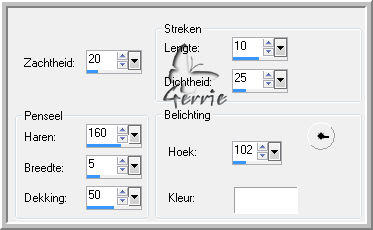
Stap 45
Effecten - Rand effecten - Accentueren
Stap 46
Selecties - Omkeren
Effecten - 3D - effecten - Slagschaduw.
Verticaal en horizontaal op 1 - dekking op 100 - Vervaging op 10 kleur zwart.
Bewerken - Herhalen slagschaduw
Stap 47
Selecties - Niets selecteren
Stap 48
Deze stap toepassen als je Jou crea in de Gallery wil plaatsen
Afbeelding - Formaat wijzigen naar 800 pixels.
Stap 49
Aanpassen - Helderheid en contrast - Verhelderen en kracht van effect op 5
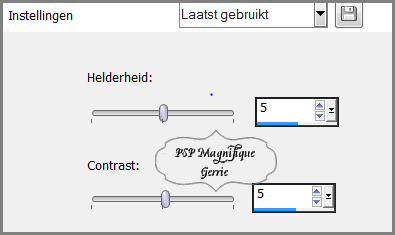
Stap 50
Bestand - Exporteren - JPEG, geef je plaatje een naam en sla deze op.
*
Heb jij een les gemaakt en wil je de uitwerking ook HIER showen
Stuur mij dan een EMAIL met jouw uitwerking dan plaats ik hem erbij
Jouw lessen mogen niet groter zijn dan 800PX voor de Gallery
If you mail me your version, you can see it here,
please not bigger than 800px, Your Gallery
* Extra voorbeeld

Met dank aan Hennie voor het testen van deze les
Uitwerking Hennie:

Met dank aan Annie voor het testen van deze les
Uitwerking Annie:

Bedankt voor jullie mooie versies !
Jouw ingezonden uitwerking van de les zie je hieronder.
Thanks for your beautiful versions!
Your sent creation of the lesson is displayed below.
Deze les is geschreven door Gerrie op 22 December 2010
Deze les is en blijft eigendom van Gerrie
Het is verboden deze te kopiŽren of te verspreiden, zonder mijn schriftelijke toestemming.
Al mijn lessen zijn zelf ontworpen... dus enige overeenkomst is dan ook puur toeval.
Al mijn lessen staan geregistreerd bij TWI
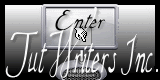
Thema Index Home
|